Game > Smart Downloader > SDK 사용 가이드
시작하기
Smart Downloader SDK를 사용하려면 콘솔에서 상품이 활성화되어 있어야 하며 등록된 서비스가 있어야 합니다. 자세한 내용은 콘솔 사용 가이드를 참고 바랍니다.
Environments
Smart Downloader SDK는 유니티 엔진을 지원합니다.
Supported Versions
- 2018.4.0 ~ 2021.1.20
Supported Platforms
- iOS
- Android
- Standalone
- Windows
- macOS
- Editor
SDK
1. 다운로드
2. SDK 설치
- 유니티 프로젝트를 엽니다.
- 유니티에서 [Assets > Import Package > Custom Package]를 선택합니다.
- 다운로드한 SDK 파일 'Smart-downloader-{Version}.unitypackage'을 선택한 후 임포트 합니다.
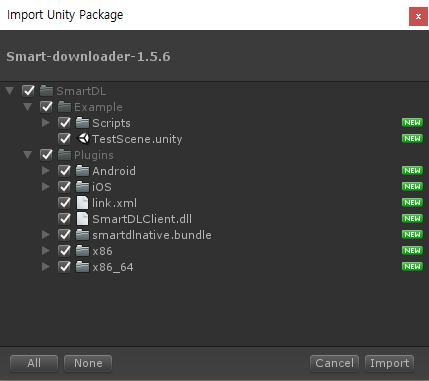
3. SDK 구조
- SDK는 'Assets/SmartDL' 폴더에 설치됩니다.
- 전부 임포트하면 Plugins와 Example로 나뉘어 있습니다.
- Plugins : SDK 사용을 위한 DLL을 비롯한 플러그인을 포함하고 있습니다.
- Example : SDK 동작을 확인할 수 있도록 샘플 씬과 스크립트를 포함하고 있습니다.
4. SDK API 사용
- SDK에서 제공하는 API는 네임스페이스 'Toast.SmartDownloader'로 정의되어 있습니다.
- 다운로드 API는 'SmartDl' 클래스를 사용합니다.
Android 네트워크 보안 구성
- CDN을 HTTP로 사용하고 Android 9.0 이상에서 target API 28을 사용하는 경우, HTTP 허용 설정이 필요합니다.
- 자세한 내용은 네트워크 보안 구성을 참고 바랍니다.
1. AndroidManifest.xml 설정
- AndroidManifest.xml 내 application에 android:networkSecurityConfig 설정을 추가합니다.
<?xml version="1.0" encoding="utf-8"?>
<manifest ... >
<application android:networkSecurityConfig="@xml/network_security_config"
... >
...
</application>
</manifest>
2. network_security_config.xml 추가
- Plugins/Android/res/xml/network_security_config.xml을 추가합니다.
<?xml version="1.0" encoding="utf-8"?>
<network-security-config>
<domain-config cleartextTrafficPermitted="true">
<domain includeSubdomains="true">cdn.toastcloud.com</domain>
</domain-config>
</network-security-config>
iOS 네트워크 보안 구성
- CDN을 HTTP로 사용하는 경우 HTTP 허용 설정이 필요합니다.
Info.plist 설정
- Info.plist에서 App Transport Security Settings를 추가합니다.
<key>NSAppTransportSecurity</key>
<dict>
<key>NSExceptionDomains</key>
<dict>
<key>toastcdn.net</key>
<dict>
<key>NSExceptionAllowsInsecureHTTPLoads</key>
<true/>
<key>NSIncludesSubdomains</key>
<true/>
</dict>
</dict>
</dict>
다운로드 설정
DownloadConfig를 통해 다운로드 설정을 변경할 수 있습니다.
기본 설정은 DownloadConfig.Default를 통해 가져올 수 있습니다.
| 변수명 | 초기값 | 설명 |
|---|---|---|
| FixedDownloadThreadCount | -1 | 다운로드 시 사용할 쓰레드 개수 고정 (0 이하의 값이면 SDK에서 자동으로 설정) |
| DownloadConnectTimeout | 60 | 다운로드에 대한 연결 타임아웃 (단위: 초) |
| DownloadReadTimeout | 20 | 다운로드에 대한 읽기 타임아웃 (단위: 초) |
| RetryDownloadCountPerFile | 3 | 다운로드 실패 시 재시도하는 횟수 |
| UseStreamingAssets | false | Streaming Assets 리소스와 비교 여부 지정 |
| PatchCompareFunction | PatchCompareType.INTERGRITY | 리소스 검사 옵션 |
| ClearUnusedResources | false | 사용하지 않는 리소스 제거 (현재 CDN에 없는 이전에 다운로드한 리소스 제거) |
Example
DownloadConfig config = DownloadConfig.Default;
config.DownloadConnectTimeout = TimeSpan.FromSeconds(60);
config.DownloadReadTimeout = TimeSpan.FromSeconds(20);
config.RetryDownloadCountPerFile = 3;
config.UseStreamingAssets = false;
config.PatchCompareFunction = PatchCompareType.INTERGRITY;
config.ClearUnusedResources = false;
Streaming Assets 리소스와 비교하기
UseStreamingAssets의 값을 활성화 하면 Streaming Assets 내부의 리소스와 업로드된 리소스의 경로를 비교하여 변경된 리소스를 다운로드 받습니다.
주의
- Smart Downloader에 업로드 된 데이터는 항상 최신임을 보장해야 합니다.
- 유니티 프로젝트의 Streaming Assets 경로를 기준으로 업로드 된 리소스 경로를 비교합니다.
- 업로드된 리소스가 Streaming Assets 내의 파일과 다르거나 신규 리소스가 있다면, 다운로드 시 지정한 DownPath에 해당되는 파일을 다운로드 받습니다.
사용자는 리소스를 사용할 때 지정한 DownPath에 파일이 있는지 확인하여 파일이 있으면 DownPath 경로의 파일을, 없으면 Streaming Assets 경로의 파일을 사용하면 됩니다. - Streaming Assets가 업데이트 되어 DownPath에 파일과 동일하다면 DownPath의 파일은 제거됩니다.
- Android의 경우
Split Application Binary설정이 활성화 되면 APK 확장 파일인 OBB 파일에 Streaming Assets이 포함되는데, 이 때 자동으로 디바이스에 OBB 파일을 검색하게 됩니다. 디바이스에 OBB 파일이 없다면 업로드된 모든 리소스를 다운로드 받습니다. (참고 : Unity Manual - APK 확장 파일 지원) - PatchCompareFunction 옵션은 PatchCompareType.INTERGRITY 값으로 고정됩니다.
리소스 검사 옵션
PatchCompareType.INTERGRITY
기본 옵션으로 리소스 검사 시 다운로드된 모든 리소스의 CRC를 계산하여 업로드된 리소스와 비교합니다.
특징
- 리소스 무결성 보장
- 리소스 누락 및 변조를 감지하여 업로드된 리소스를 다운로드 합니다.
PatchCompareType.SAVED_INFORMATION
해당 옵션을 사용하면 다운로드된 리소스의 기본 정보를 디바이스에 저장하여 다음 검사 시 업로드된 리소스와 비교합니다.
특징
- 리소스 검사 속도가 빠릅니다.
취약점
- 리소스 누락 및 변조를 감지할 수 없습니다.
- 해결책으로 리소스 로드 시 정상적인 데이터가 아니라면 옵션을 INTERGRITY로 변경하여 재다운로드를 진행하여 복구할 수 있습니다.
PatchCompareType.SAVED_INFORMATION_AND_SIMPLE_FILE_SCAN
해당 옵션을 사용하면 다운로드된 리소스의 기본 정보를 디바이스에 저장하여 다음 검사 시 업로드된 리소스와 비교하고 디바이스에 실제 리소스가 존재하는지 간단한 검사를 진행합니다.
특징
- 리소스 검사 속도가 PatchCompareType.INTERGRITY 옵션에 비해 빠르고,
PatchCompareType.SAVED_INFORMATION 옵션보다 조금 느리지만 검사 시 리소스 존재 유무와 업로드 리소스와 다운로드된 리소스의 크기를 검사하여 리소스 누락 방지 및 간단한 검사를 진행합니다.
취약점
- 리소스 변조를 감지할 수 없습니다.
- 해결책으로 리소스 로드 시 정상적인 데이터가 아니라면 옵션을 INTERGRITY로 변경하여 재다운로드를 진행하여 복구할 수 있습니다.
다운로드
전체 리소스 다운로드
다운로드 설정에서 다운로드할 리소스를 선택하지 않았다면, 서비스에 배포된 모든 리소스를 다운로드 합니다.
API
static void StartDownload(string appkey, string serviceName, string downPath, OnComplete callback)
static void StartDownload(string appkey, string serviceName, string downPath, DownloadConfig config, OnComplete callback)
delegate void OnComplete(DownloadResult result)
- appkey
- 발급된 Appkey를 입력합니다. 상품 활성화 시에 발급되며 콘솔에서 확인할 수 있습니다.
- serviceName
- 다운로드 진행할 서비스 이름을 입력합니다. 서비스 이름은 콘솔에서 확인할 수 있습니다.
- downPath
- 다운로드 받을 경로를 입력합니다. 별도로 권장하고 있는 경로는 없습니다.
- 플랫폼에서 별도로 디렉터리를 지정하고 싶은 경우 Unity API인 Application.persistentDataPath, Application.temporaryCachePath를 확인 바랍니다.
- iOS 경로 설정 참고 : Unity Manual - iOS - 인앱 구매(IAP)를 위한 애플리케이션 준비
- config (선택)
- 다운로드 환경 설정을 변경할 수 있습니다. 기본값 사용을 권장합니다.
- callback
- 다운로드가 완료(성공 혹은 실패) 되면 처리할 코드를 작성합니다. 콜백 함수가 호출되면 DownloadResult 타입의 결과값이 파라미터로 전달됩니다.
Example
SmartDl.StartDownload("Appkey", "ServiceName", "DownloadPath",
(result) =>
{
if (result.Code == ResultCode.SUCCESS || result.Code == ResultCode.SUCCESS_NO_DIFFERENCE)
{
// 성공 코드 작성
}
else
{
// 실패 코드 작성
}
});
선택한 리소스 다운로드
다운로드 설정에서 다운로드할 리소스를 선택하여, 해당 리소스만 다운로드할 수 있습니다. 파일을 찾지 못하면 오류가 반환됩니다. (결과 코드: ERROR_EMPTY_FILE_LIST)
다운로드 API는 전체 리소스 다운로드를 참고 바랍니다.
API
class DownloadConfig
{
void AddSpecifyPath(string path);
void RemoveSpecifyPath(string path);
void ClearSpecifyPath();
}
Example
// 사용자가 지정한 파일을 다운로드 합니다.
// - Characters 경로 하위 모든 파일
// - Maps/M01 경로 하위 모든 파일
// - Data/CharacterInfo.txt 파일
var downloadConfig = DownloadConfig.Default;
downloadConfig.AddSpecifyPath(@"/Characters");
downloadConfig.AddSpecifyPath(@"/Maps/M01");
downloadConfig.AddSpecifyPath(@"/Data/CharacterInfo.txt");
SmartDl.StartDownload(Appkey, ServiceName, DownloadPath, downloadConfig,
(result) =>
{
if (result.Code == ResultCode.SUCCESS || result.Code == ResultCode.SUCCESS_NO_DIFFERENCE)
{
// 성공 코드 작성
}
else
{
// 실패 코드 작성
}
});
다운로드 정보 확인 후 다운로드
다운로드 할 파일의 개수, 총 크기를 확인한 후 다운로드를 진행하는 과정입니다. CheckDownload를 호출하여 다운로드 정보를 확인하고 StartDownload를 진행합니다. 만약 CheckDownload 후 다운로드를 하지 않는다면 StopDownload를 호출해야 합니다. CheckDownload 호출 후 새롭게 배포가 된다면 StartDownload에서는 오류가 반환되며 다시 CheckDownload 호출부터 진행해야 합니다. (결과 코드: ERROR_CHANGE_METAFILE)
API
static void CheckDownload(string appkey, string serviceName, string downPath, OnComplete callback)
static void CheckDownload(string appkey, string serviceName, string downPath, DownloadConfig config, OnComplete callback)
static void StartDownload(OnComplete callback)
delegate void OnComplete(DownloadResult result)
Example
private void CheckDownload()
{
SmartDl.CheckDownload("Appkey", "ServiceName", "DownloadPath",
(result) =>
{
switch (result.Code)
{
case ResultCode.SUCCESS:
{
// 다운로드 할 파일이 있고, 여기서 SmartDl.Progress 정보를 통해 다운로드 될 파일 개수(SmartDl.Progress.TotalFileCount), 다운로드 받을 크기(SmartDl.Progress.TotalFileBytes)를 확인할 수 있습니다.
// 사용자에게 정보를 출력 후 다운로드를 진행한다면 SmartDl.StartDownload API를 호출합니다.
StartDownload();
break;
}
case ResultCode.SUCCESS_NO_DIFFERENCE:
{
// 다운로드 받을 파일이 없으므로, 다음 스텝으로 진행합니다.
break;
}
default:
{
//실패코드 작성
PrintResult(string.Format("Fail to download [{0}]", result));
break;
}
}
});
}
private void StartDownload()
{
// SmartDl.CheckDownload 호출 후 수행하는 API로, CheckDownload 이후라면 콜백을 제외한 매개변수는 입력할 필요가 없습니다.
SmartDl.StartDownload(
(result) => {
switch (result.Code)
{
case ResultCode.SUCCESS:
{
// 다운로드 성공
break;
}
case ResultCode.ERROR_CHANGE_METAFILE:
{
// CheckDownload 호출 후 새로운 배포가 발생하여 다시 CheckDownload를 수행해야 합니다.
break;
}
default:
{
// 기타 실패 원인
break;
}
}
});
}
다운로드 결과
다운로드 종료 후 등록한 콜백 함수로 DownloadResult를 전달합니다.
| 변수명 | 설명 |
|---|---|
| Code | 결과 코드 |
| IsCompleted | 다운로드 완료 여부 |
| Message | 결과 메시지 |
다운로드 취소
진행 중인 다운로드를 취소합니다. StartDownload 콜백이 실패로 반환됩니다. (결과 코드 : USER_CANCEL)
API
static void StopDownload()
Example
void StopDownload()
{
SmartDl.StopDownload();
}
다운로드 진행 정보
진행 중인 다운로드 정보는 ProgressInfo 타입으로 가져올 수 있습니다.
| 변수명 | 설명 |
|---|---|
| FileMap | 현재 쓰레드별 다운로드 중인 파일 정보를 반환 |
| Percentage | 전체 진행율을 반환 |
| Speed | 다운로드 시작으로부터 지금까지의 다운로드 속도를 반환 (단위 : 바이트/초) (전체 다운로드 용량 / 다운로드 시작 시간부터 현재 시간) |
| DownloadedBytes | 현재까지 다운로드 받은 바이트 수를 반환 |
| TotalFileBytes | 다운로드 해야 할 전체 바이트 수를 반환 |
| CompletedFileCount | 현재까지 다운로드 받은 파일 개수를 반환 |
| TotalFileCount | 다운로드 해야 할 전체 파일 개수를 반환 |
| IsCompleted | 다운로드 완료 여부를 반환 |
API
static ProgressInfo Progress;
Example
void StartDownload()
{
SmartDl.StartDownload(AppKey, ServiceName, DownloadPath, downloadConfig, OnCompleteCallback);
StartCoroutine(UpdateProgress());
}
IEnumerator UpdateProgress()
{
while (true)
{
var progress = SmartDl.Progress;
Debug.LogFormat("Percentage : {0} %", progress.Percentage);
var threadCount = progress.FileMap.Count;
ThreadProgressContainer.Instance.ThreadCount = threadCount;
for (int i = 0; i < threadCount; i++)
{
var file = progress.FileMap[i];
Debug.LogFormat("Thread[{0}] Percentage : {1} %", i, (file.DownloadedBytes / (float)file.TotalBytes) * 100.0f);
}
if (progress.IsCompleted)
yield break;
yield return null;
}
}
로그 레벨 설정
SDK 내부 동작에 대한 로그를 출력하기 위해 SmartDlLogger 타입을 제공합니다. 로그 레벨의 기본값은 Error이며, 로그 이벤트를 등록하지 않으면 아무런 동작을 하지 않습니다.
API
static LogLevel CurrentLevel = LogLevel.Error;
static event Action<LogLevel, string> OnLog;
Example
void Initialize()
{
SmartDlLogger.CurrentLevel = SmartDlLogger.LogLevel.Trace;
SmartDlLogger.OnLog += (type, log) =>
{
switch (type)
{
case SmartDlLogger.LogLevel.Trace:
case SmartDlLogger.LogLevel.Developer:
case SmartDlLogger.LogLevel.Debug:
case SmartDlLogger.LogLevel.Info:
Debug.Log(log);
break;
case SmartDlLogger.LogLevel.Warn:
Debug.LogWarning(log);
break;
case SmartDlLogger.LogLevel.Error:
Debug.LogError(log);
break;
default:
Debug.Log(log);
break;
}
};
}
API Deprecate Governance
Smart Downloader SDK에서 더 이상 지원하지 않는 API는 Deprecate 처리합니다. Deprecated된 API는 다음 조건 충족 시 사전 공지 없이 삭제될 수 있습니다.
-
5회 이상의 마이너 버전 업데이트
- Smart Downloader Version Format - XX.YY.ZZ
- XX : Major
- YY : Minor
- ZZ : Hotfix
- Smart Downloader Version Format - XX.YY.ZZ
-
최소 5개월 경과